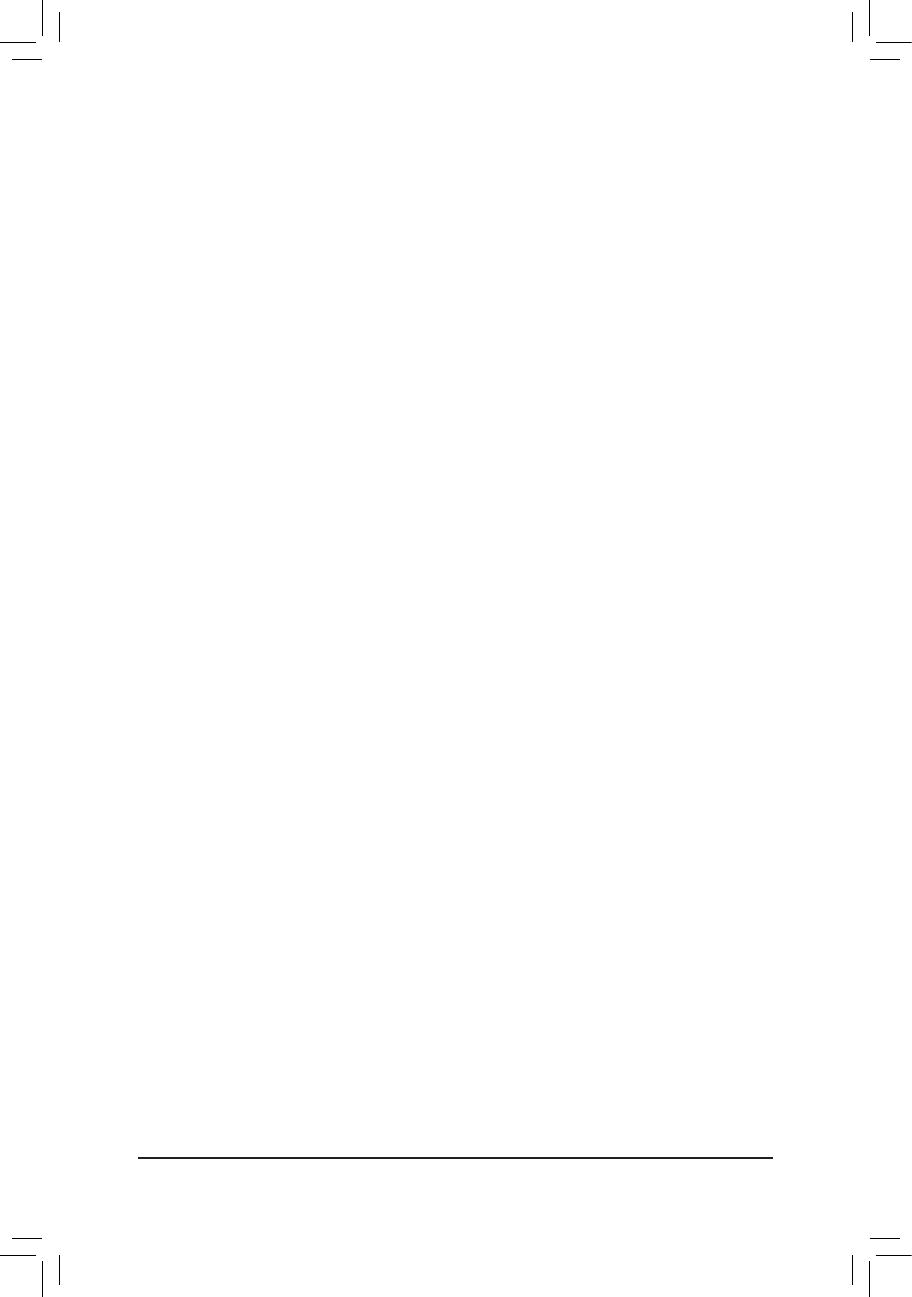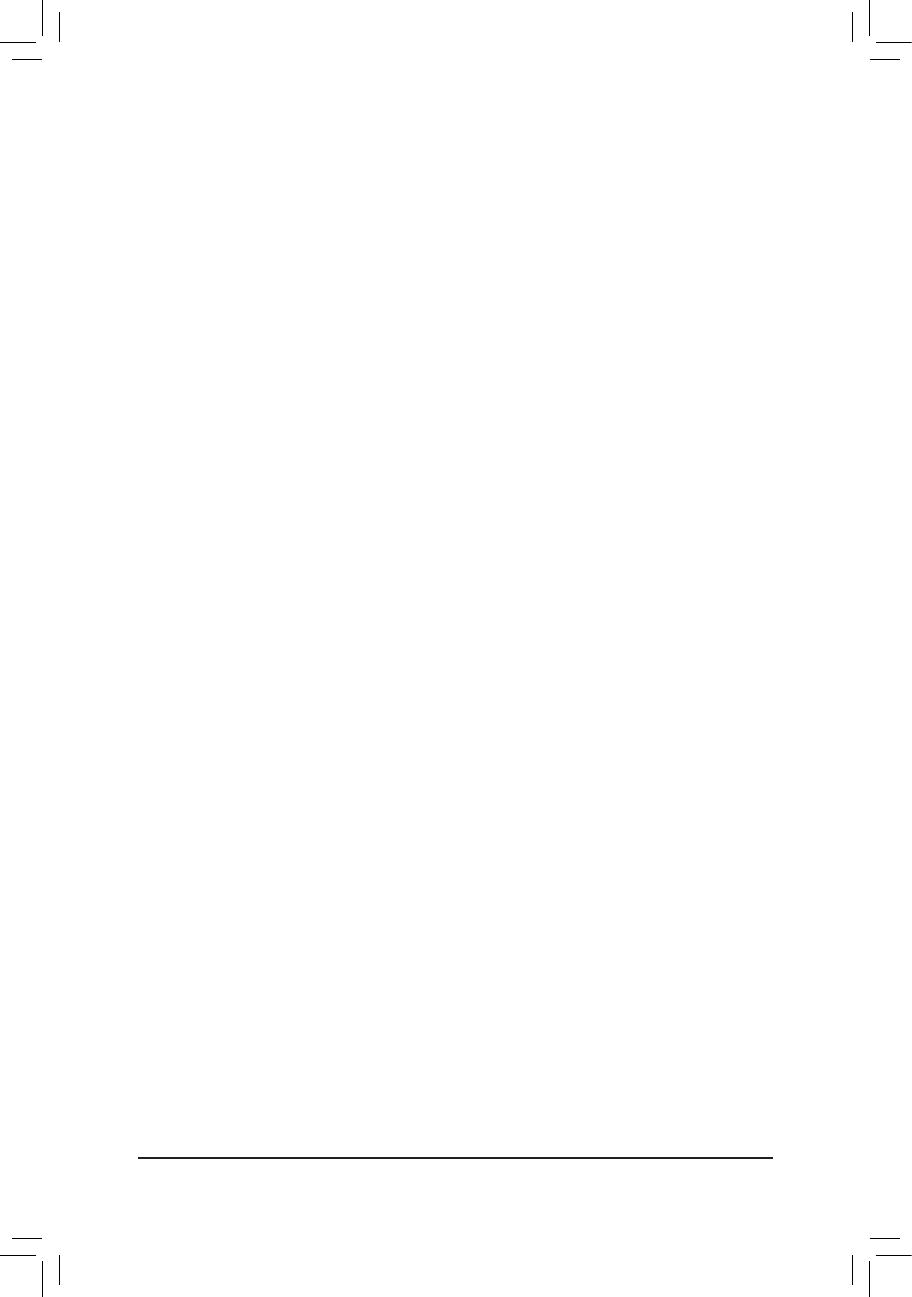
- 5 -
第三章 构建SATA硬盘 ............................................................................................59
3-1 设定Intel® Z87/H87 SATA控制器模式 .......................................................... 59
3-2 安装SATA RAID/AHCI驱动程序及操作系统 .............................................. 71
第四章 驱动程序安装 ............................................................................................75
4-1 Chipset Drivers (芯片组驱动程序) ............................................................... 75
4-2 Application Software (软件应用程序) ........................................................... 76
4-3 Information (信息清单) ................................................................................... 76
第五章 独特功能介绍 ............................................................................................77
5-1 BIOS更新方法介绍 ....................................................................................... 77
5-1-1 如何使用Q-Flash (BIOS 快速刷新)更新BIOS .................................................77
5-1-2 如何使用@BIOS (BIOS 在线更新)更新BIOS ..................................................80
5-2 APP Center (应用中心) .................................................................................. 81
5-2-1 EasyTune................................................................................................................82
5-2-2 EZ Setup .................................................................................................................83
5-2-3 USB Blocker ...........................................................................................................88
第六章 附录 ..............................................................................................................89
6-1 音频输入/输出设定介绍 ............................................................................. 89
6-1-1 2 / 4 / 5.1 / 7.1声道介绍 .......................................................................................89
6-1-2 S/PDIF输入/输出设定 .........................................................................................91
6-1-3 麦克风录音设定 .................................................................................................93
6-1-4 录音机使用介绍 .................................................................................................95
6-2 疑难排解 ........................................................................................................ 96
6-2-1 问题集 ..................................................................................................................96
6-2-2 故障排除 ..............................................................................................................97
管理声明 .................................................................................................................. 99
技嘉主板售后服务及质量保证卡 ..................................................................... 102
技嘉科技全球服务网........................................................................................... 103